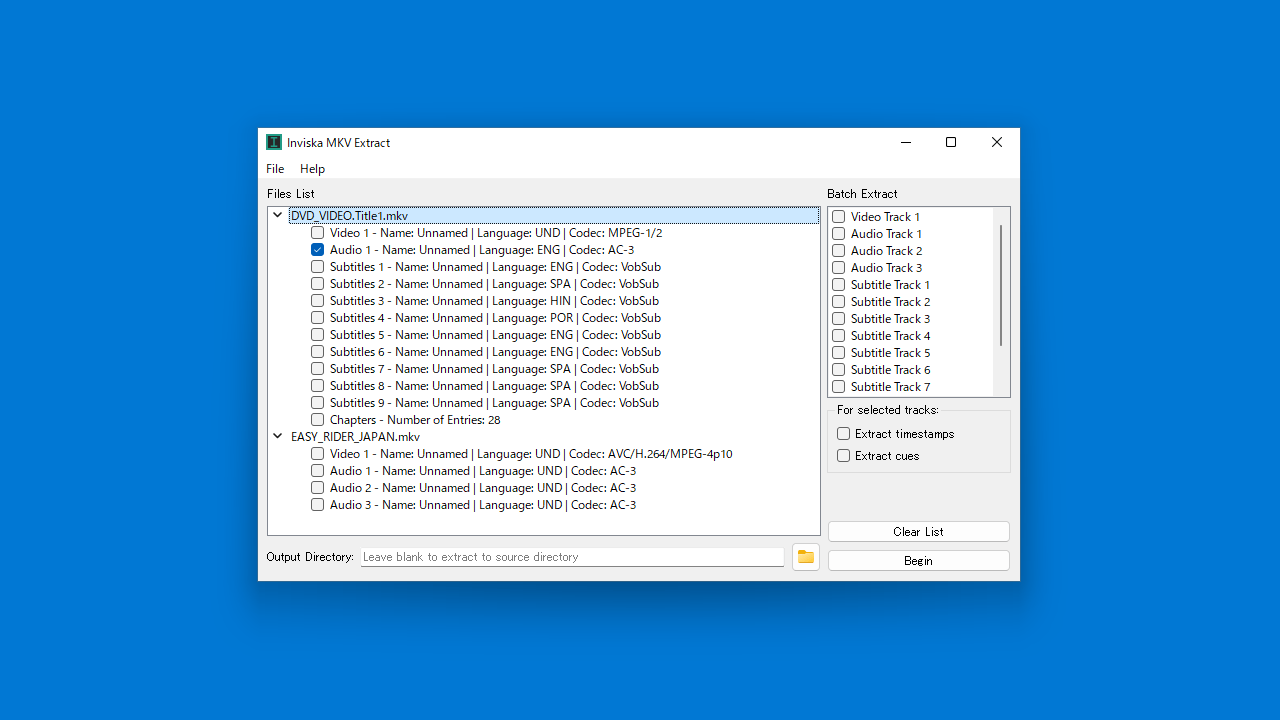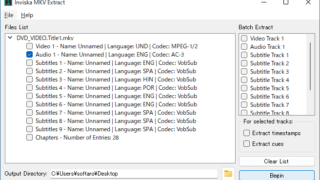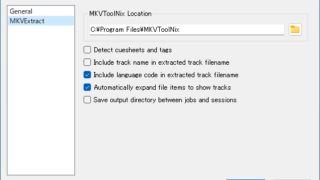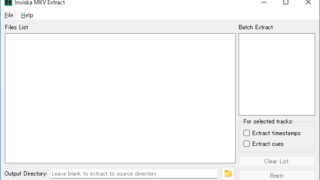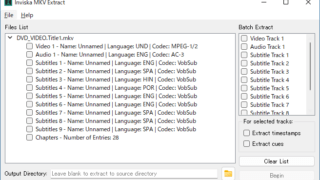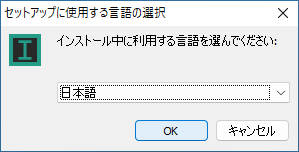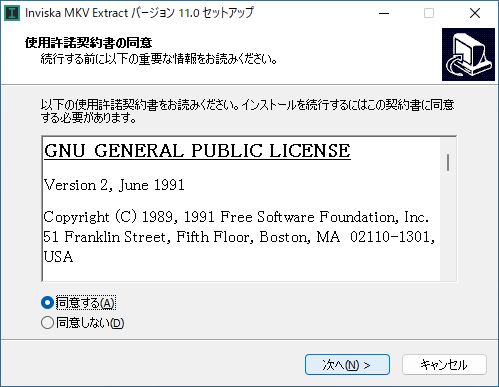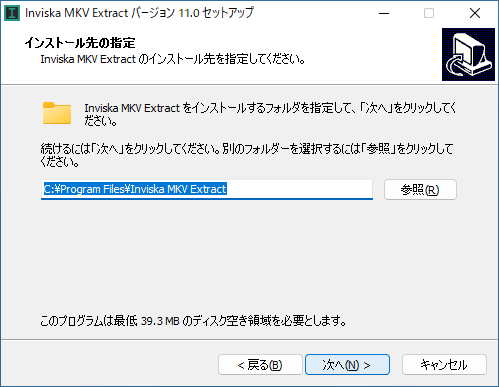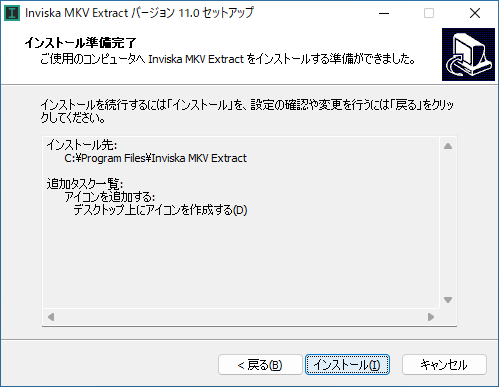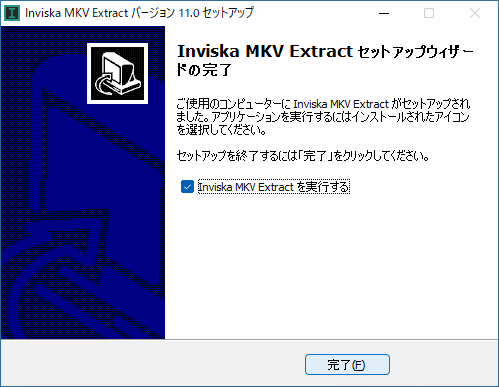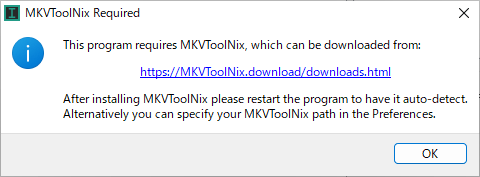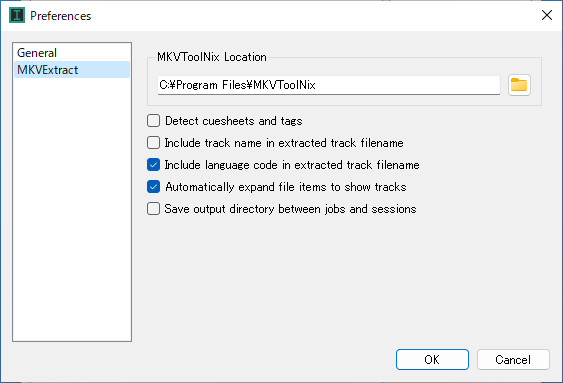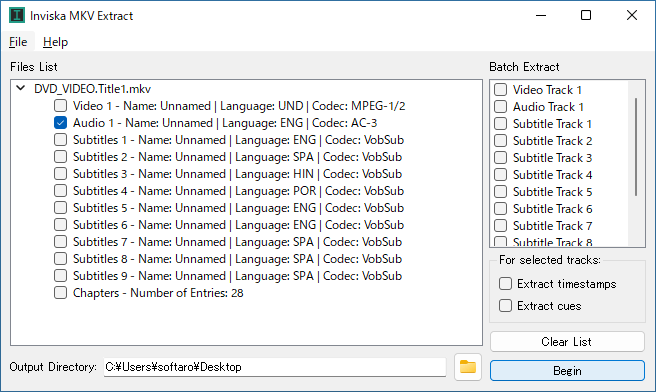MKV ファイルからビデオ/オーディオ/字幕トラック、チャプター、添付ファイルなどを抽出できるツール
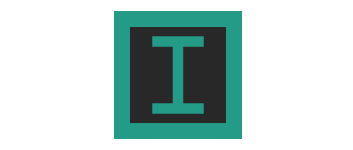
ビデオ、オーディオ、字幕トラック、添付ファイル、チャプター、キューシート、タグ、キュー、タイムスタンプなどの要素を MKV および MKA ファイルから抽出できる、Windows、Linux、Mac 向けのアプリケーション。
Inviska MKV Extract の概要
Inviska MKV Extract を使用すると、ビデオ、オーディオ、字幕トラック、添付ファイル(フォント、画像など)、チャプター、キューシート、タグ、キュー、タイムスタンプなどの要素を MKV ファイルから抽出できます。
Inviska MKV Extract の機能
Inviska MKV Extract で利用できる主な機能の一覧です。
| 機能 | 概要 |
|---|---|
| メイン機能 | MKV / MKA ファイルから要素を抽出します |
| 機能詳細 | ・ビデオ、オーディオ、字幕トラック、添付ファイル(フォント、画像など)、チャプター、キューシート、タグ、キュー、タイムスタンプなどの要素を MKV ファイルから抽出できます。 ・複数のファイルから要素を一括抽出できるバッチ抽出モード。 |
MKV ファイルからトラックなどの要素を抽出できます
Inviska MKV Extract は、ビデオ、オーディオ、字幕トラック、添付ファイル(フォント、画像など)、チャプター、キューシート、タグ、キュー、タイムスタンプなどの要素を MKV または MKA ファイルから抽出することができるアプリケーションです。
Inviska MKV Extract は、クロスプラットフォームに対応しているアプリケーションで、Windows、macOS、Linux で使用できます。
別途「MKVToolNix」が必要です
Inviska MKV Extract を使用するには、別途「MKVToolNix」が必要になるので、インストールしていない場合はダウンロードしてインストールしておいてください。
アプリケーションの使用方法はかんたんで、MKV ファイルを追加すると、要素が読み込まれて GUI に一覧表示されます。あとは抽出したい要素を選択してボタンをクリックするだけです。
バッチ抽出機能もあります
Inviska MKV Extract は、Matroska ファイル(MKV および MKA)からビデオやオーディオトラック、字幕やチャプターなどの要素を抽出することができる便利なアプリケーションです。このアプリには、ファイルのグループから要素を抽出できるバッチ抽出機能もあります。たとえば、追加されたすべてのファイルから字幕トラックと添付ファイルを一括抽出できます。
機能
- 複数のファイルから同じ要素を簡単に抽出するためのバッチ抽出モード。
- 簡単にトラックを識別できるように、トラック名と言語を表示します。
- 添付ファイル名を表示します。
- 現在のファイルと全体的な進行状況を示す進行状況メーター。
- フォントを個別に、またはグループとして抽出します。
- MKV および MKA ファイルで動作します。
- 32 ビットおよび 64 ビット MKVToolNix で動作します。
- すべての MKV 要素 (トラック、添付ファイル、チャプター、キューシート、タグ、キュー、タイムスタンプ) の抽出をサポートします。
- Windows 7 以降、macOS 10.12 以降、Linux で動作するクロスプラットフォーム。
システム要件:
仕様
ダウンロード
使い方
インストール
1.インストール方法(Windows)
- 言語を選択して[OK]をクリックします。
- ライセンスが表示されます。「同意する」を選択して[次へ]をクリックします。
- インストール先を確認して[次へ]をクリックします。
- 追加のタスクを設定して[次へ]をクリックします。
- インストールの準備ができました。[インストール]をクリックしてインストールを開始します。
- インストールが完了しました。[完了]をクリックしてセットアップウィザードを閉じます。
2.MKVToolNix を設定する
- Inviska MKV Extract を使用するには別途「MKVToolNix」が必要になります。インストールしていない場合はインストールを行ってから、アプリを再起動してください。
- 既にインストールしてある場合は自動的に MKVToolNix が検出されます。
- 検出されない場合はツールの「Preferences」を開いて「MKVToolNix Location」で MKVToolNix の場所を選択してください。
基本的な使い方
1. 基本的な使い方
- MKV ファイルをウィンドウにドラッグ&ドロップするか、「File」>「Add Files」から選択します。
- 抽出したいコンポーネントを選択します。
- 「Output Directory」で保存先を選択します。
- [Begin]ボタンをクリックすると、抽出が開始されます。